gani
Administrator
A. Cài đặt Cortex XDR Agent cho hệ điều hành Windows
Bước1: Truy cập vào gateway để tải gói cài đặt Agent
Ví dụ https://poptech.xdr.sg.paloaltonetworks.com/
Vào Endpoints => chọn Endpoint Management => chọn Agent Installations

Bước 2: Chọn Create.
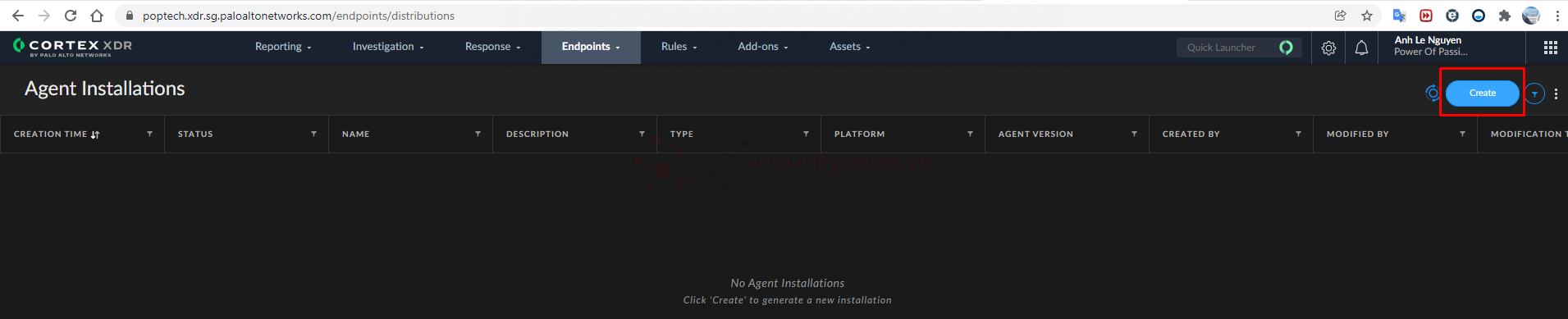
Bước 3: Điền tên cho agent => chọn Windows =>chọn Agent muốn cài đặt =>chọn Standalone Installer. => Create
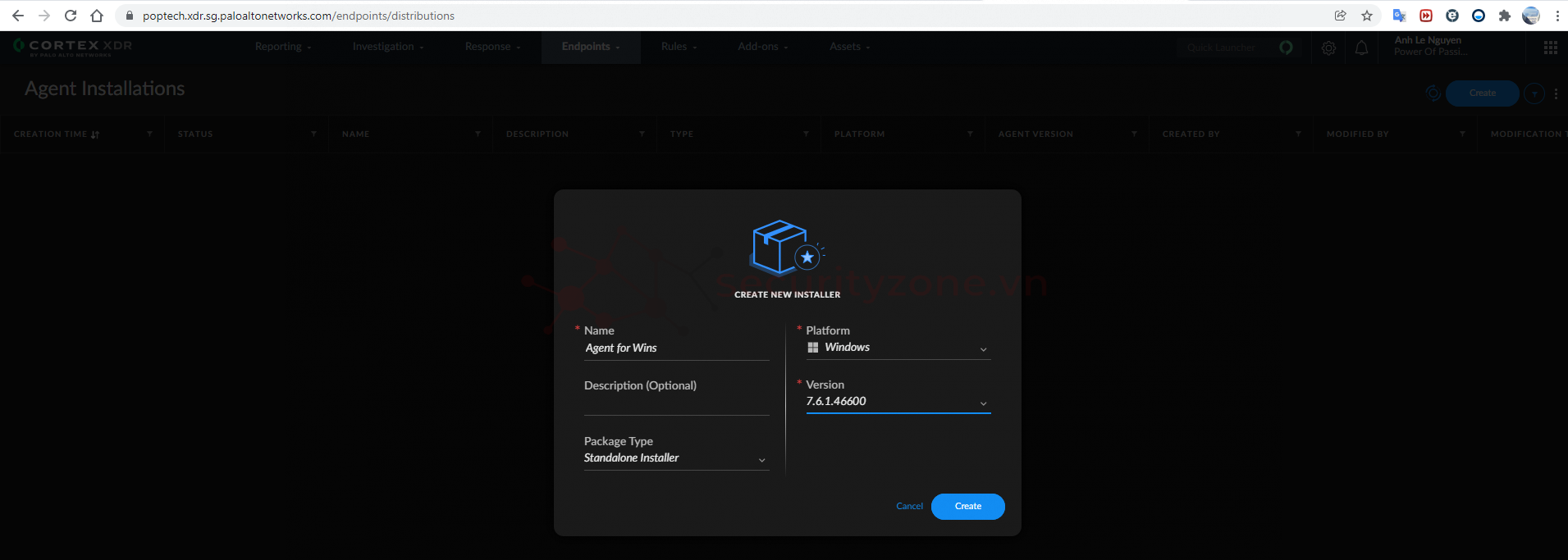
Đợi quá trình tạo gói Agent

Sau khi tạo thành công

Bước 4: chọn file cần tải => chọn bản 64 hoặc 32 bit cần cài => chọn download msi.
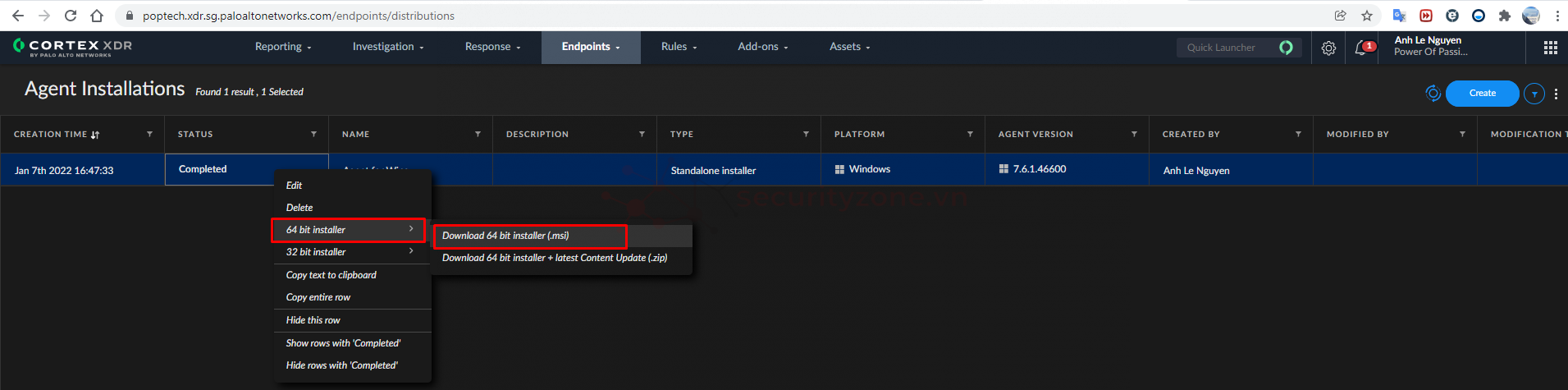
Bước 5: Đăng nhập vào windows cần cài đặt, copy file cài đặt vào thư mục đổi tên file theo nhu cầu EDR Agent Windows_x64.msi. Bắt đầu Install
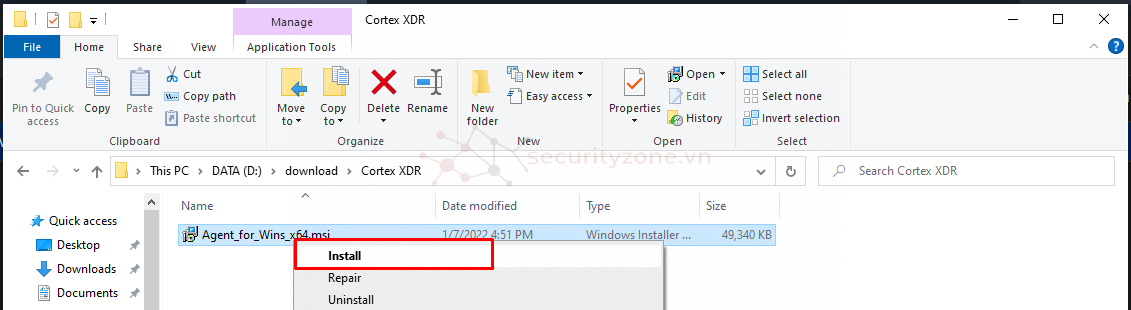
Bước 6: Next
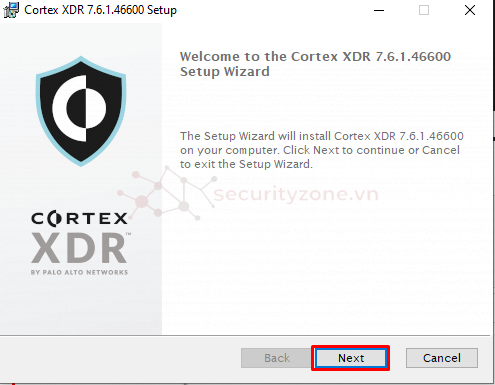
Bước 7: Chọn I accept => Chọn Next.
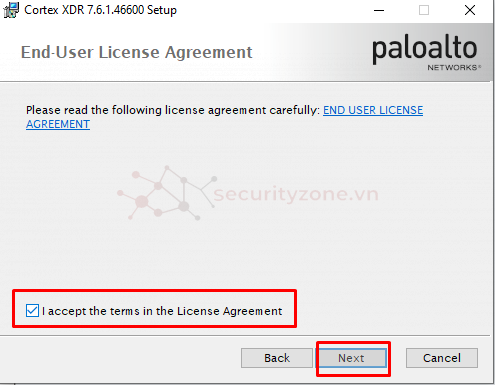
Bước 8: Chọn Install.
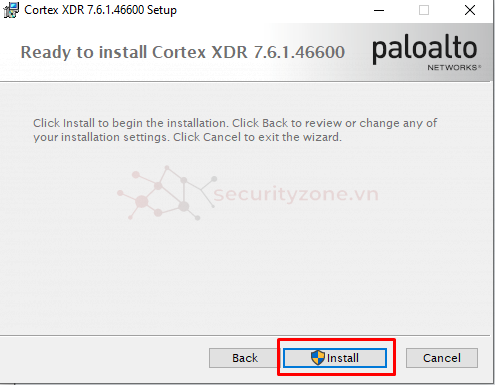
Quá trình cài đặt diễn ra
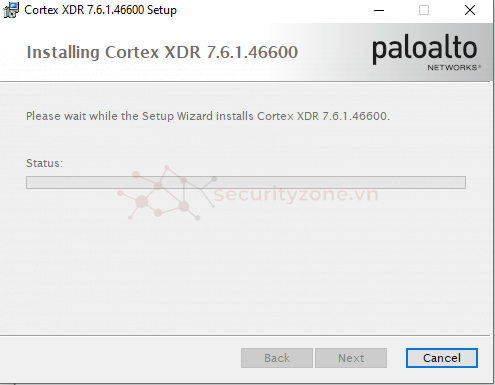
Chọn Finish để kết thúc quá trình cài đặt
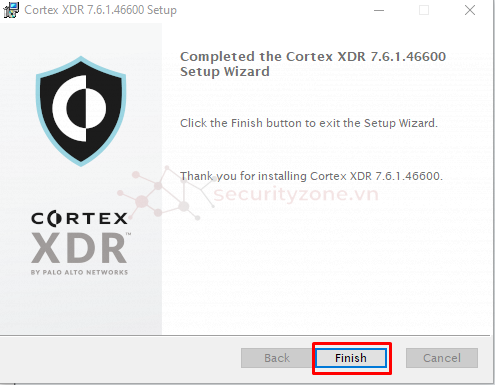
Icon Cortex XDR sau khi cài đặt thành công
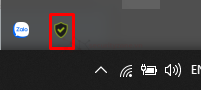
B. Đăng nhập giao diện Cortex XDR Endpoint
Bước 1: Chọn Console để vào giao diện Endpoint
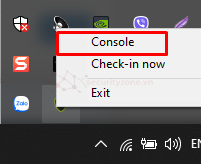
Bước 2: Chọn Check In Now để kết nối ngay lập tức tới server portal => các tab trạng thái đang chạy khi chọn các tab
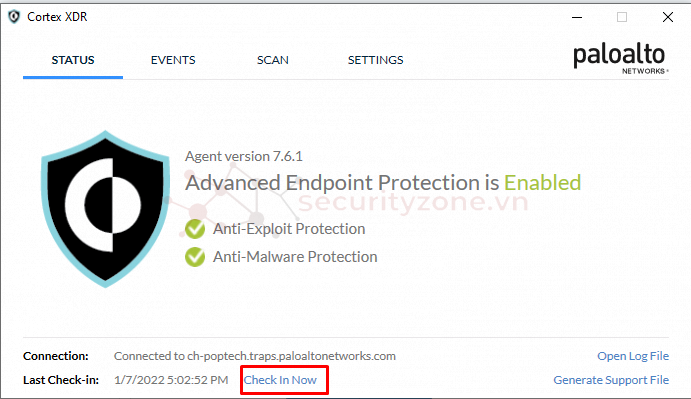
Bước 3: Có thể chỉnh sửa ngôn ngữ tại phần SETTINGS
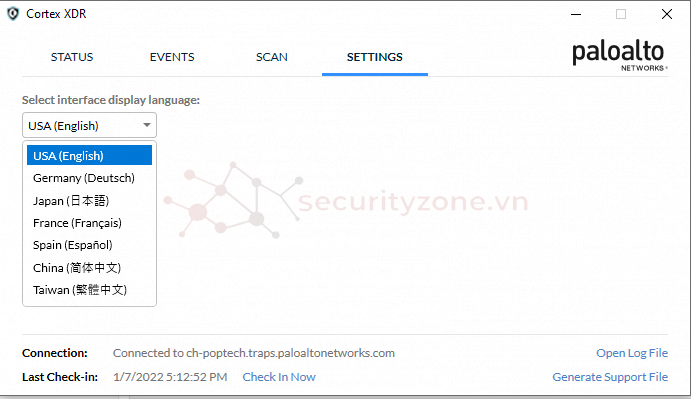
Bước1: Truy cập vào gateway để tải gói cài đặt Agent
Ví dụ https://poptech.xdr.sg.paloaltonetworks.com/
Vào Endpoints => chọn Endpoint Management => chọn Agent Installations

Bước 2: Chọn Create.
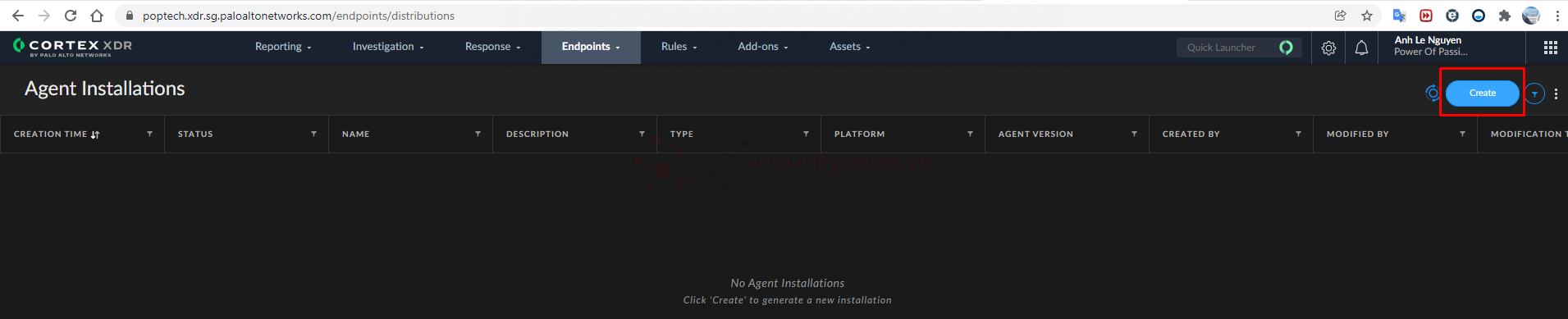
Bước 3: Điền tên cho agent => chọn Windows =>chọn Agent muốn cài đặt =>chọn Standalone Installer. => Create
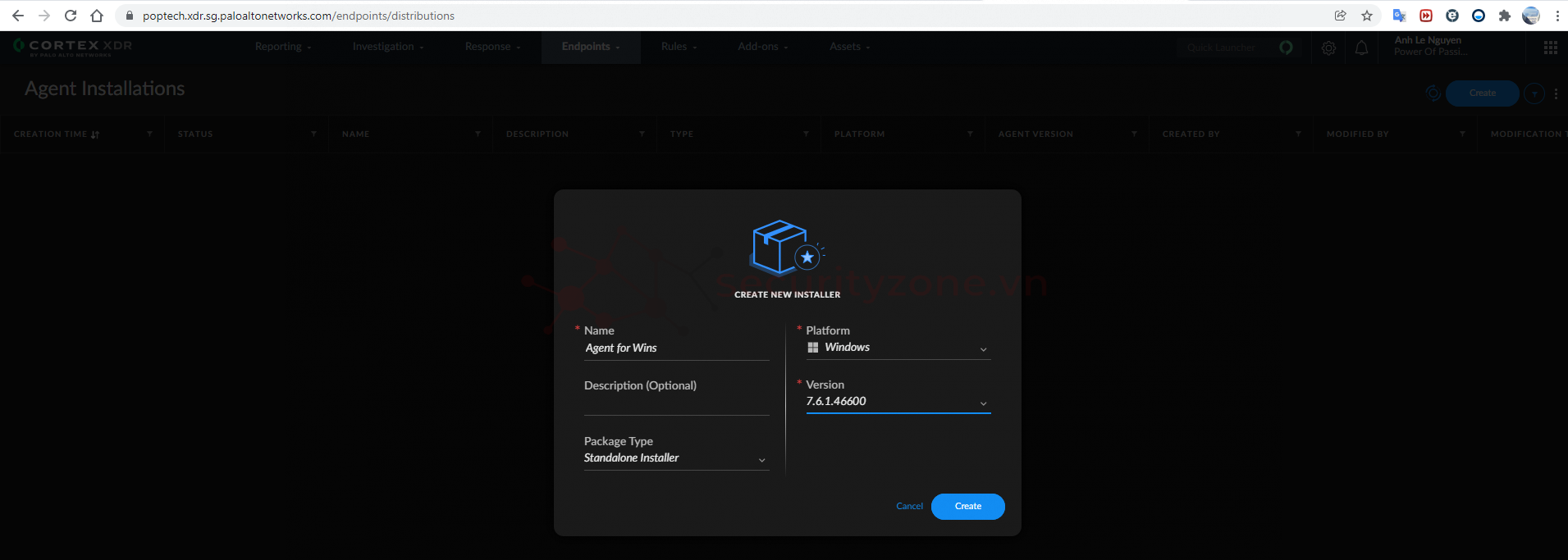
Đợi quá trình tạo gói Agent

Sau khi tạo thành công

Bước 4: chọn file cần tải => chọn bản 64 hoặc 32 bit cần cài => chọn download msi.
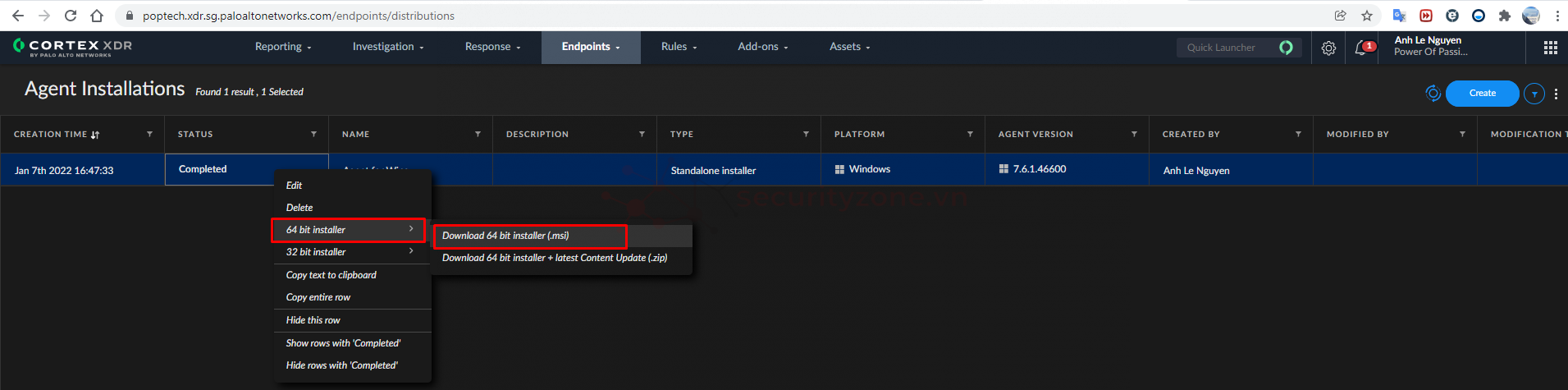
Bước 5: Đăng nhập vào windows cần cài đặt, copy file cài đặt vào thư mục đổi tên file theo nhu cầu EDR Agent Windows_x64.msi. Bắt đầu Install
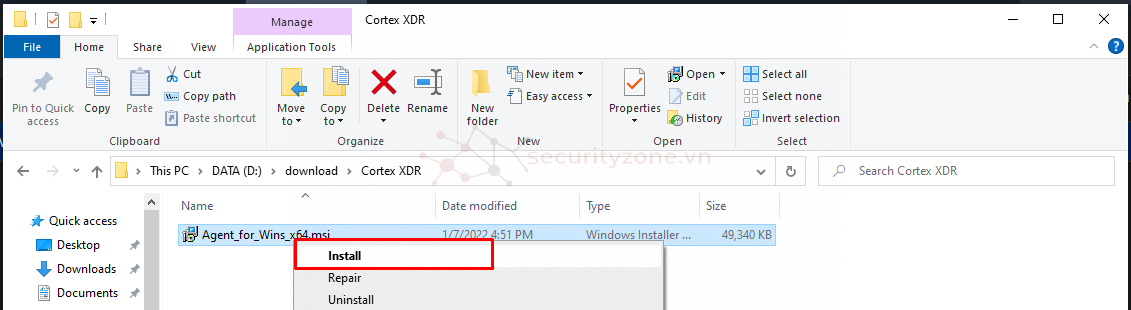
Bước 6: Next
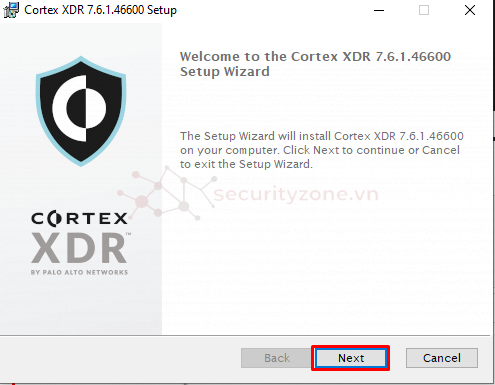
Bước 7: Chọn I accept => Chọn Next.
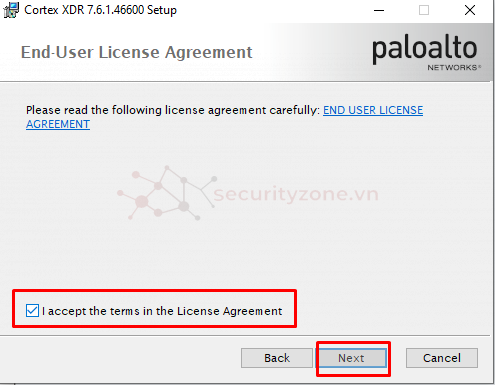
Bước 8: Chọn Install.
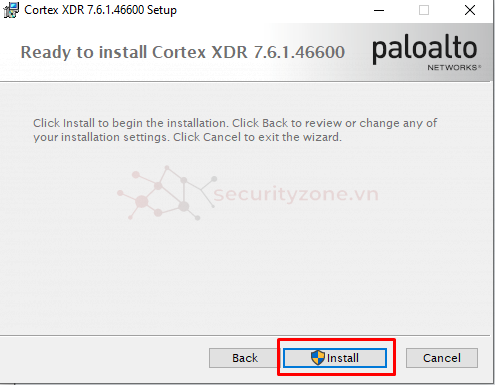
Quá trình cài đặt diễn ra
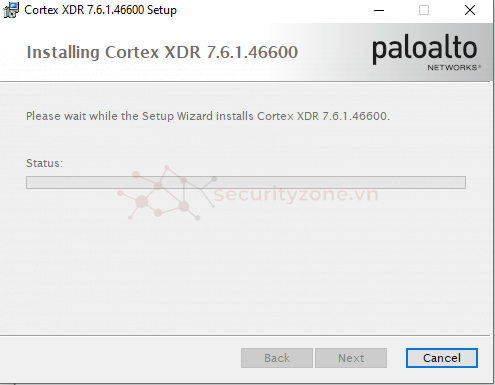
Chọn Finish để kết thúc quá trình cài đặt
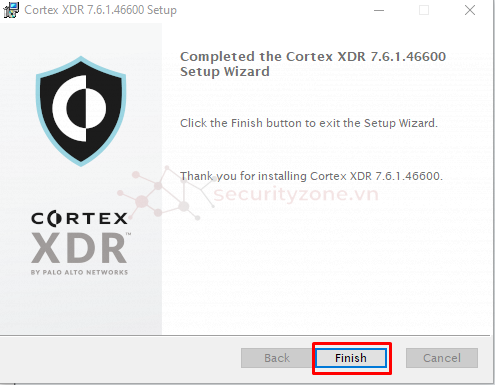
Icon Cortex XDR sau khi cài đặt thành công
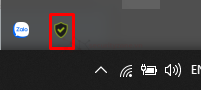
B. Đăng nhập giao diện Cortex XDR Endpoint
Bước 1: Chọn Console để vào giao diện Endpoint
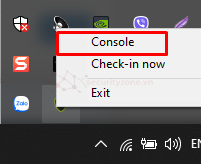
Bước 2: Chọn Check In Now để kết nối ngay lập tức tới server portal => các tab trạng thái đang chạy khi chọn các tab
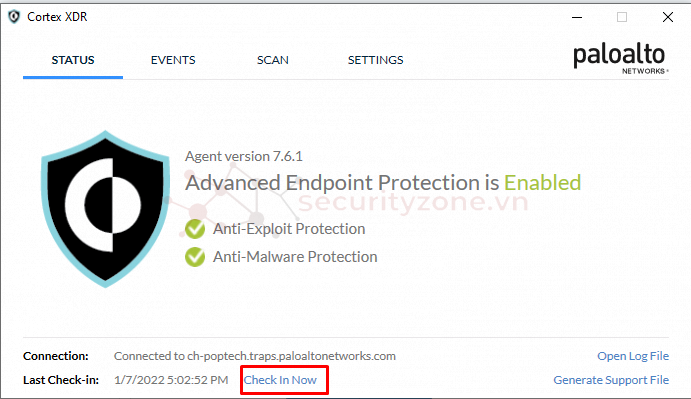
Bước 3: Có thể chỉnh sửa ngôn ngữ tại phần SETTINGS
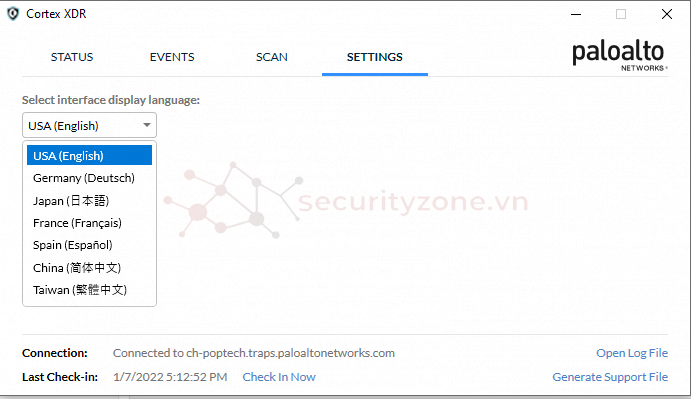
Đính kèm
Bài viết liên quan
Bài viết mới